Filtrowanie danych w programie Excel to jedna z podstawowych funkcji, która może znacząco pomóc Ci w efektywnym organizowaniu i analizowaniu danych. W tym przewodniku dowiesz się, jak łatwo filtrować dane za pomocą dwóch różnych podejść. Niezależnie od tego, czy jesteś początkującym użytkownikiem programu Excel, czy doświadczonym użytkownikiem, te techniki znacznie ułatwią Ci zarządzanie swoimi tabelami.
Najważniejsze wnioski
- Filtrowanie danych w programie Excel można przeprowadzić za pomocą kilku kliknięć.
- Istnieje kilka podejść do zastosowania filtrów w tabeli.
- Możesz łatwo włączać i wyłączać filtry, aby wyświetlać różne zbiory danych.
Instrukcja krok po kroku
Aby filtrować dane w programie Excel, postępuj zgodnie z poniższymi krokami:
Najpierw otwórz swoją tabelę w programie Excel. Jeśli już masz tabelę z ustalonymi nagłówkami, idealnie. Aby włączyć opcję filtru, możesz użyć skrótu klawiszowego Ctrl + T do sformatowania tabeli i dodania opcji filtrowania.
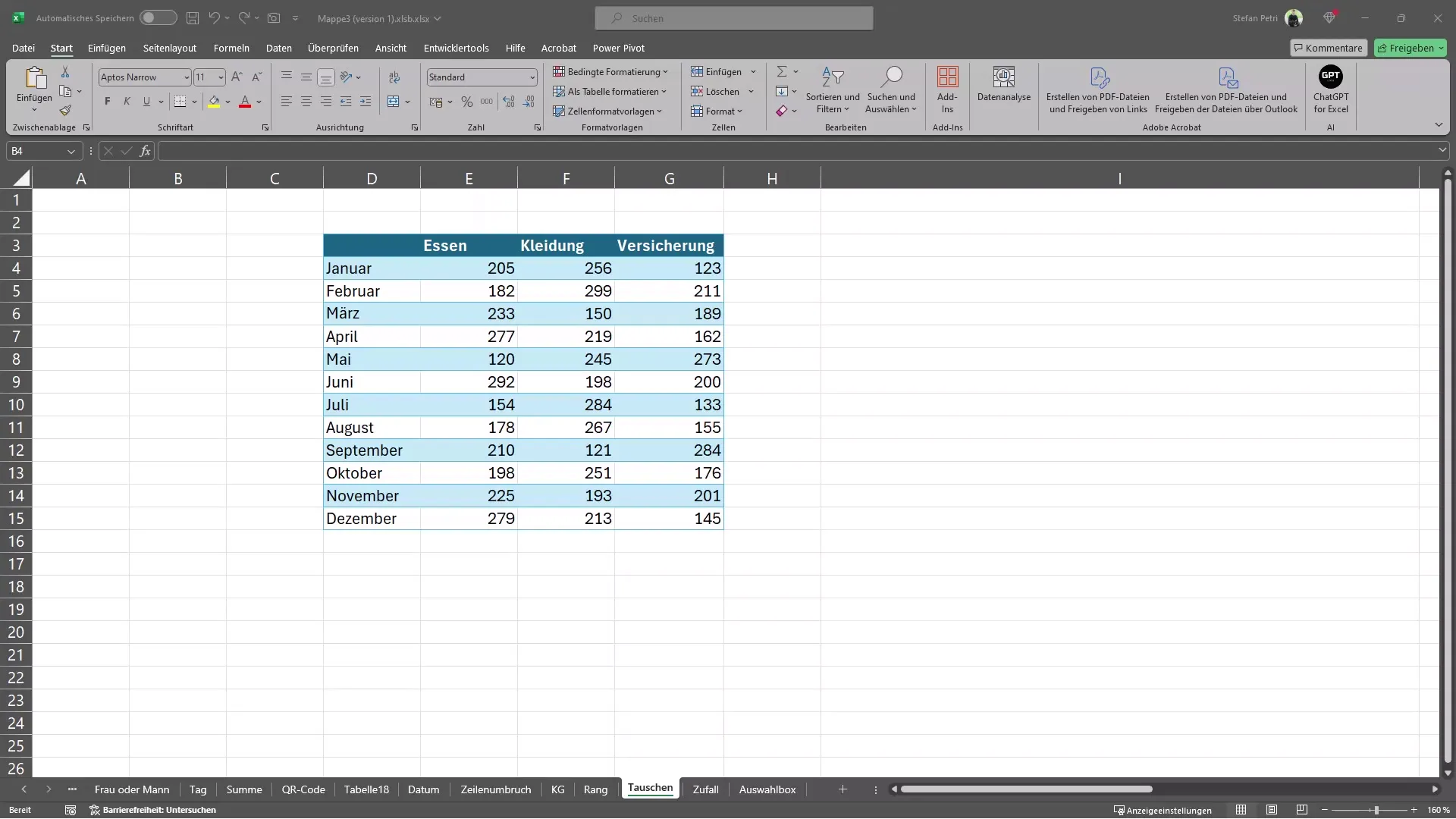
Po naciśnięciu Ctrl + T zobaczysz to okno i możesz je łatwo potwierdzić (haczyk powinien być ustawiony przy "Tabela ma nagłówki"):
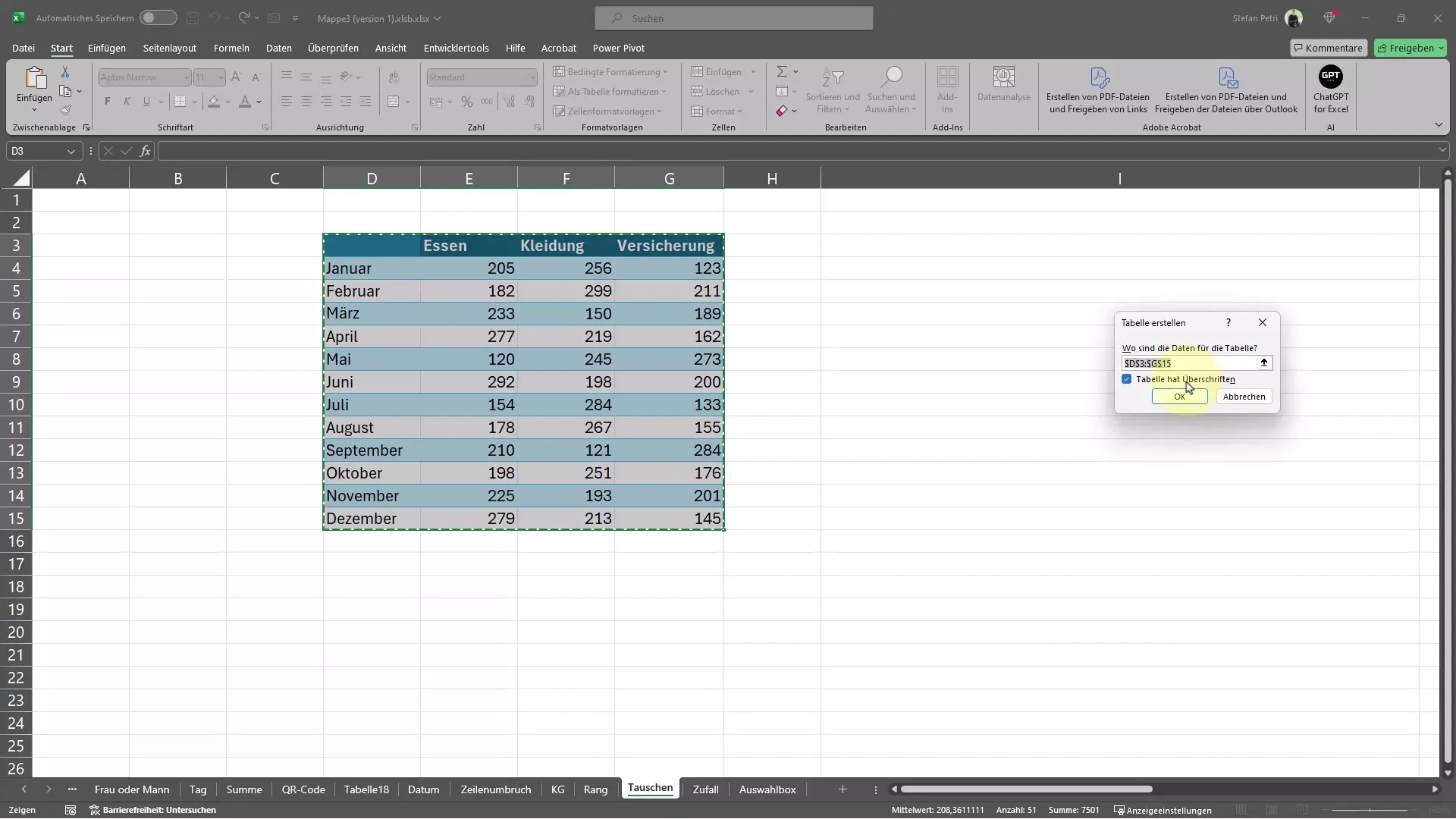
Po utworzeniu tabeli masz od razu dostęp do opcji filtrów. Jest to możliwe poprzez umieszczenie przycisków filtrujących w nagłówkach kolumn. Teraz na przykład możesz wyświetlić filtrowane koszty jedzenia, aby zobaczyć tylko istotne dane.
Innym przykładem może być sortowanie miesięcy w porządku alfabetycznym. Jest to również możliwe, ale w niektórych przypadkach może być mniej sensowne. Zawsze możesz zresetować tę sortowanie.
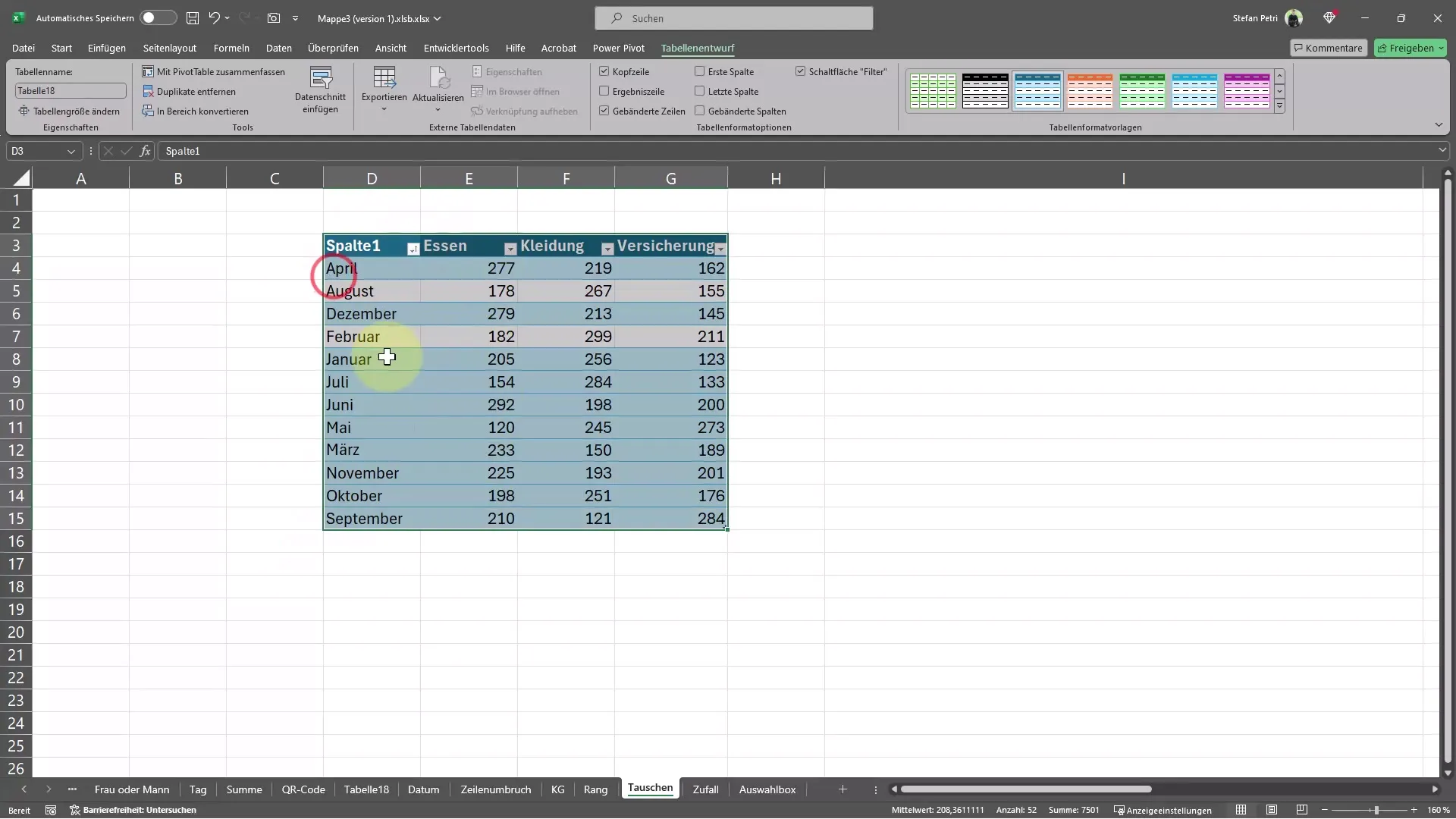
Jeśli chcesz przeprowadzić filtrację w inny sposób, możesz również ręcznie dodać filtry. Wystarczy zaznaczyć całą tabelę, przejść do menu Dane i wybrać opcję Filtr. W ten sposób również zostanie utworzony filtr w Twojej tabeli.
Dzięki aktywowanemu filtrowi możesz teraz dodawać konkretne kryteria filtrowania. Chcesz na przykład zobaczyć tylko wydatki większe niż 200 euro? Jest to bardzo proste. Wybierz odpowiednią kolumnę i wybierz filtr liczb, aby wyświetlić jedynie relevancte kwoty.
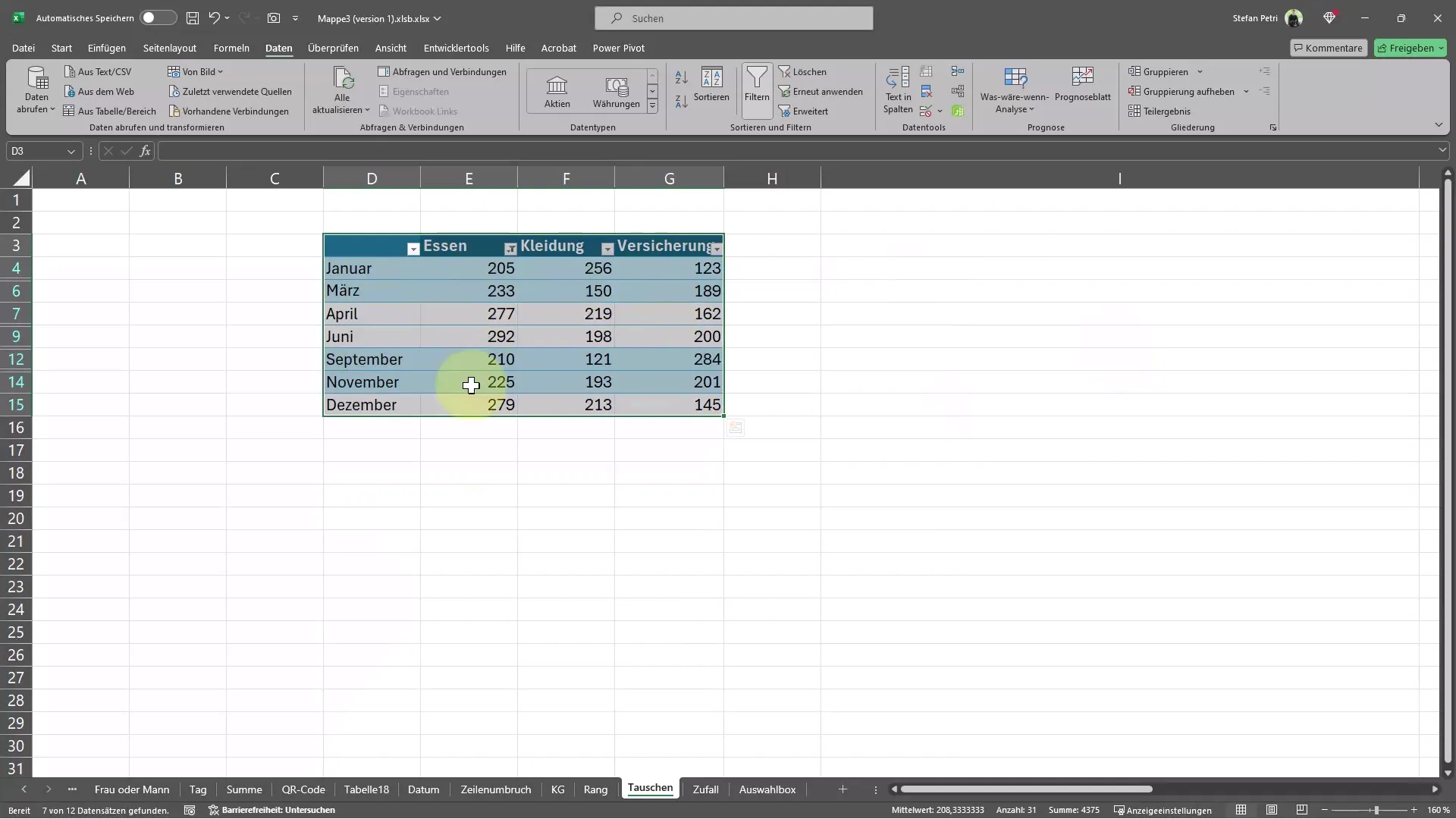
Jeśli już nie potrzebujesz filtra, możesz go łatwo wyłączyć. Wystarczy kliknąć na symbolu filtra i wybrać opcję Usuń filtr. W ten sposób filtr zostanie usunięty, a wszystkie dane będą ponownie widoczne w tabeli. Dodatkowo, w dowolnym momencie możesz ponownie otworzyć opcje filtra, klikając ponownie w menu. Zaledwie jednym kliknięciem możesz również wypróbować inne aplikacje filtrujące lub ponownie włączyć filtry, aby zmienić widok danych.
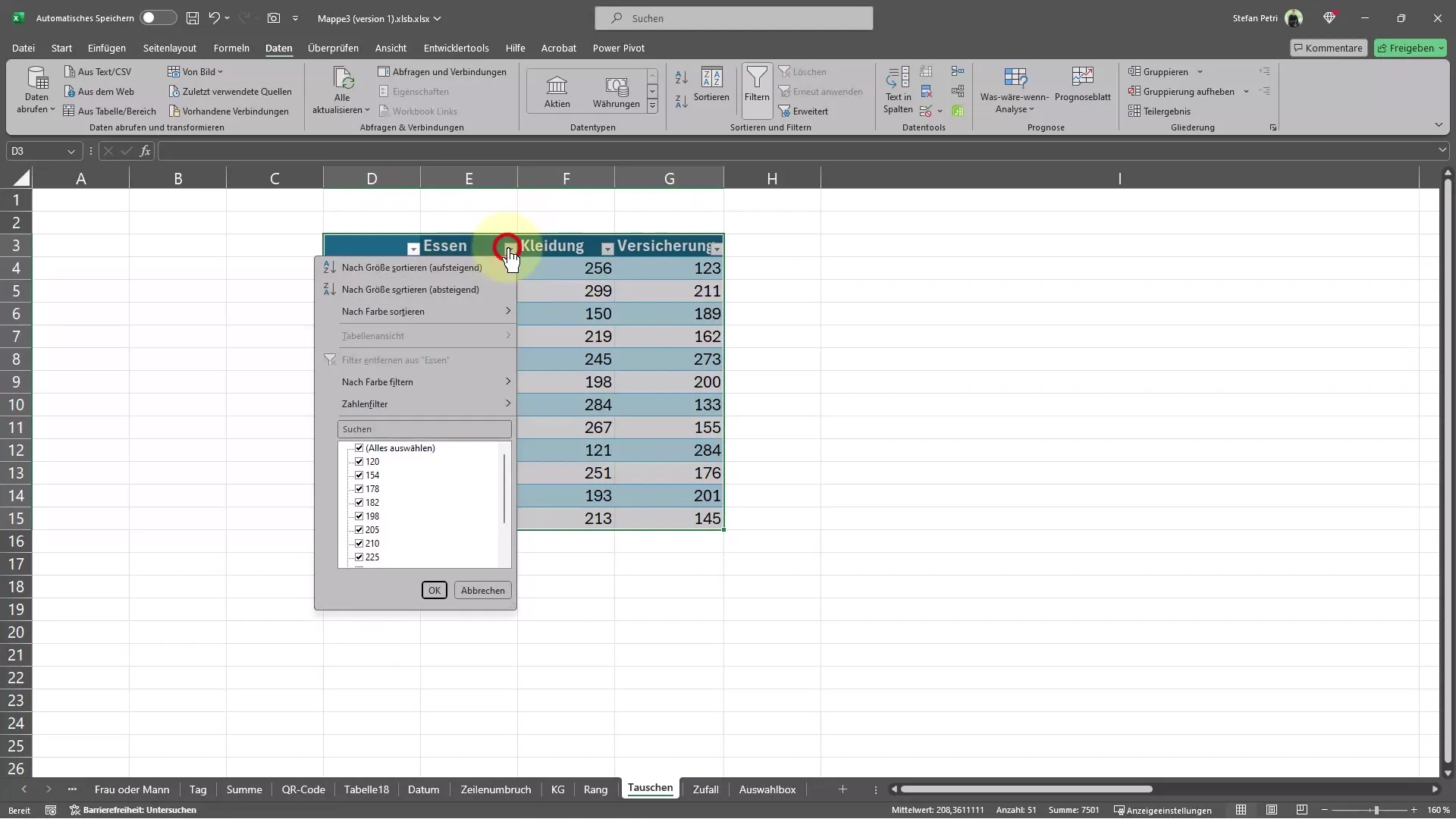
Podsumowanie
Filtrowanie danych w programie Excel to prosta, ale wyjątkowo skuteczna metoda organizowania i analizowania danych. Za pomocą przedstawionych powyżej kroków możesz wykorzystać zarówno ręczne filtry, jak i oszczędność czasu dzięki użyciu skrótów klawiszowych.
Najczęstsze pytania
Jak aktywować funkcję filtrowania w programie Excel?Możesz włączyć funkcję filtrowania, zaznaczając całą tabelę i klikając w menu na "Dane", a następnie "Filtruj" (lub Ctrl + T, jeśli tabela jest w pełni nie sformatowana)
Czy mogę również filtrować według określonych kryteriów?Tak, możesz ustawić kryteria do filtrowania, takie jak większe lub mniejsze liczby, aby wyświetlić tylko istotne dane.
Jak usunąć aktywny filtr?Wystarczy kliknąć na symbolu filtra i wybrać opcję "Usuń filtr", aby ponownie wyświetlić wszystkie dane.


